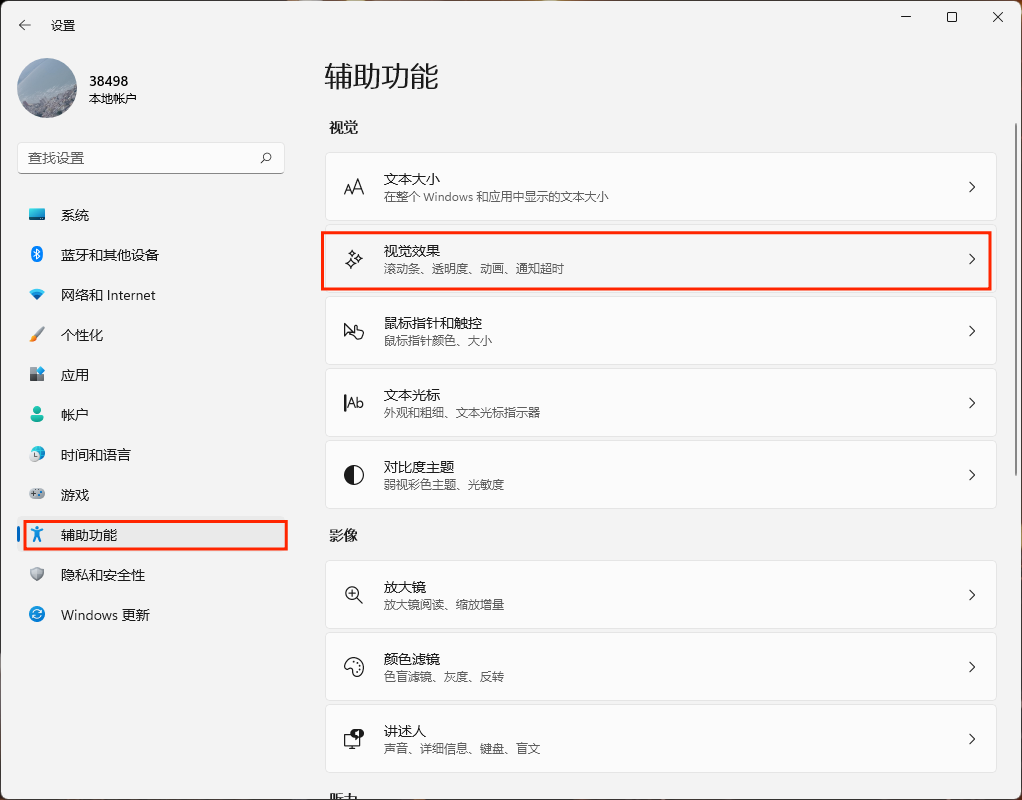
文章图片

文章图片

文章图片

更新win11电脑变卡 , 还不快进来学~
win11的发布也有过一段时间了 , 许多小伙伴都尝试把电脑更新到了win11 , 当然对于新系统的评价也是褒贬不一 , 主要让人诟病的就是win11系统卡顿 , 使用不流畅 , 那么今天就让小编带大家一起解决这个问题吧!
首先使win11系统的硬件要求 , 只有达到一定的硬件水平window系统才允许进行更新 。 硬件要求可以简单归结为一下三点:
内存 > 4G
系统盘 > 120G SSD固态硬盘
处理器 > 4核
那么新系统为什么会让电脑变卡呢 , 首先就是更高的内存占用 , 相较于win10 , win11的内存占用要高出接近2GB的空间 , 这让许多低配电脑有些吃不消 , 其次就是微软许多bug还没修复好 , 不过随着近段时间的更新 , win11系统也在慢慢优化 。
那么如何提高win11的流畅度呢?
第一步
用快捷键【win+i】或直接点击【设置中心】找到【辅助功能】再点击【视觉效果】随后关闭【透明效果】以及【动画效果】两个选项 , 这样可以有效降低系统的cpu占用率 , 提高流畅度 , 降低能耗 。
第二步
在桌面上找到【此电脑】 , 双击打开点开如图的下拉菜单 , 在菜单中找到【显示】 , 如果【项目复选框】前面有【√】符号 , 则再次点击使其消失 。
第三步
还是在【设置中心】找到【系统】点击【系统信息】 , 在界面中间有一个【高级系统设置】
我们会得到如图的界面 , 在【性能】框中点击【设置】按钮
然后在弹窗中选择【调整为最佳性能】 , 然后点击【应用】按钮 , 应用刚才的修改 , 这样可以降低整体系统的特效 , 将cpu的重心放在提升系统流畅性上
如果我们平常用的许多软件在更换win11操作系统后出现闪退的现象 , 那么我们可以通过使用【win+s】开启搜索框 , 在【搜索】中输入【启动或关闭windows功能】 , 打开后得到如下图的界面 , 然后勾选.NET Framework3.5环境包 , 然后点击确定 , windows会自动帮我们升级net环境包 , 升级完成后即可解决大部分软件闪退的问题 。
同时如果电脑还是会出现卡顿现象的话 , 我们可以尝试卸载一些不必要的软件 , 尽量让系统盘保持充足的空间 。
好啦 , 这就是几种提高wi11系统运行速度的方法 , 希望对各位机友能有所帮助 。
【Windows11|机械师i9游戏本推荐,更新win11电脑变卡,还不快进来学】我们是 , 敢玩敢酷想要了解更多的电脑小技巧 , 欢迎关注我们噢~
- 100寸级超大屏游戏的快乐,从当贝X3 Pro开始
- gen.g战队|从拍照旗舰到游戏神器,骁龙7gen1手机为何出彩?
- CPU|Core i7-11800H CPU 适合游戏吗?
- 高通骁龙|骁龙8+旗舰稳了?小米12S开售即好评如潮,游戏玩家更推荐买这款
- 游戏手机|骁龙8+旗舰首批用户口碑出炉,升级见效,游戏玩家更推荐这一款
- 丁磊|网易创始人丁磊,三年烧掉70亿,30岁靠游戏翻身身家千亿!
- 7月11日下午|红魔召开新品发布会,推出了新一代游戏手机红魔7S系列新机
- 7月11日下午|红魔7s系列发布:首款骁龙8+屏下摄像头游戏手机
- 除了红魔7S、红魔7SPro游戏手机|红魔电竞机械键盘鼠标9月上市,价格暂未公布
- 溺水|终年60岁 《游戏王》作者高桥和希死因为溺水
